A redação de notas curtas pode muitas vezes ser muito útil para registrar informações rapidamente, sem precisar recorrer a um Post-it físico. Outlook oferece a prática função de notas adesivas, que não só economiza espaço, mas também poupa muito tempo. Neste guia, eu vou te mostrar como usar notas no Outlook de forma eficiente para simplificar seu dia a dia no escritório.
Principais descobertas
- Outlook oferece uma função integrada de notas adesivas.
- Notas podem ser facilmente criadas, exibidas e gerenciadas.
- A função das notas adesivas ajuda a substituir papéis físicos e contribui para uma melhor organização.
Guia passo a passo
Para utilizar a função de notas adesivas no Outlook da melhor forma, siga estes passos simples:
Primeiro passo: Acessar a função de notas adesivas
Para encontrar a função de notas adesivas, vá até os três pontinhos no canto inferior esquerdo da janela do Outlook. Clique neles para abrir as notas. Aqui você pode criar e gerenciar suas notas.
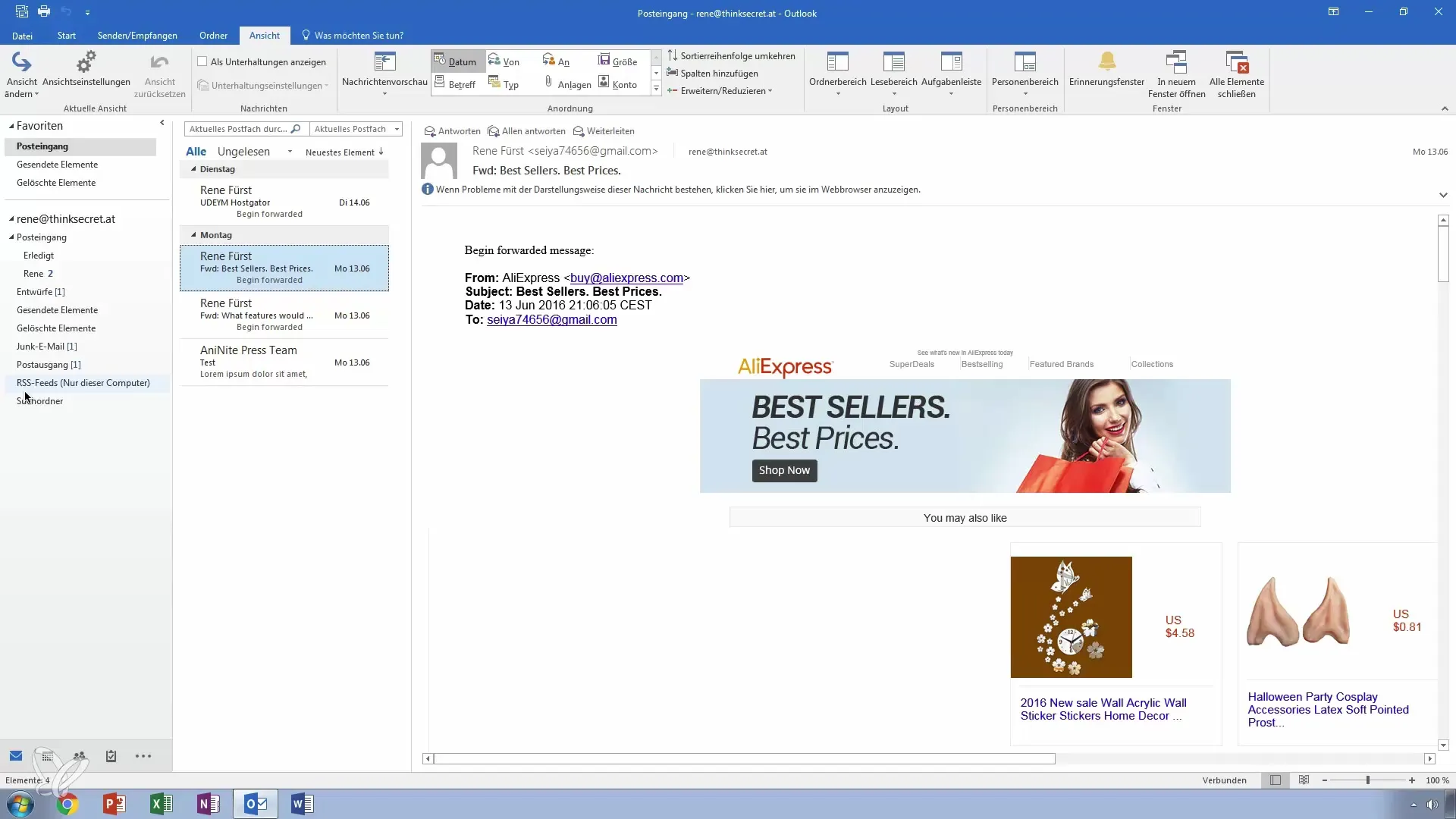
Segundo passo: Criar uma nova nota
Para criar uma nova nota, selecione a opção "Nova nota". Uma janela aparecerá, semelhante a um Post-it clássico, onde você pode inserir sua nota. Por exemplo, você pode escrever: “Preparar as contas para o Sr. Max.” Assim, você tem a importante lembrança à mão imediatamente.
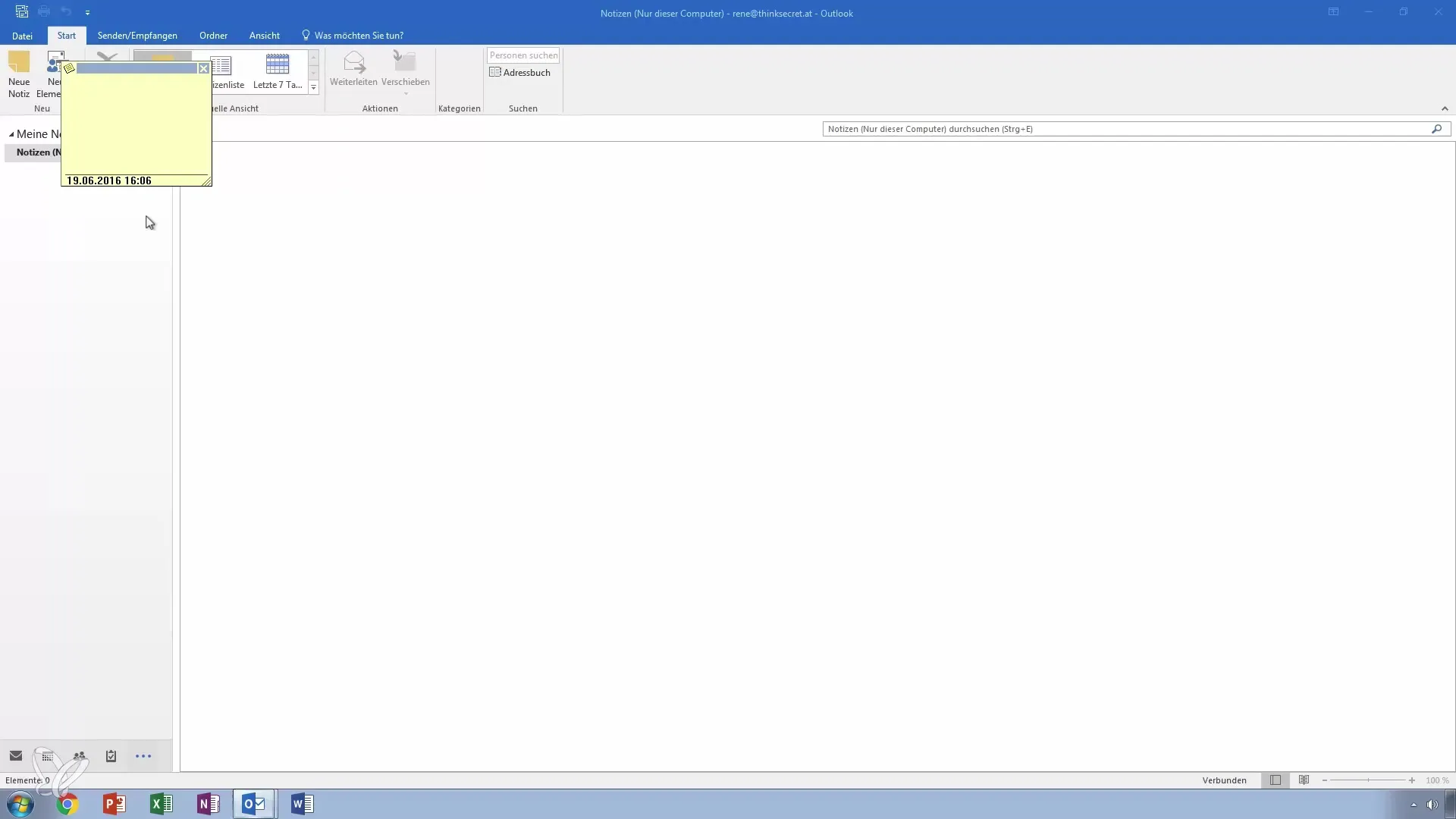
Terceiro passo: Exibir notas
Você tem a opção de exibir suas notas criadas em uma lista. Além disso, você pode visualizar as notas dos últimos sete dias. Assim, você mantém sempre uma visão clara de suas tarefas e informações atuais. Dê um clique duplo em uma nota para editá-la ou destacá-la.
Quarto passo: Deixar notas visíveis em segundo plano
A maravilhosa função de uma nota adesiva é que ela pode ficar visível em segundo plano. Isso significa que você pode navegar na internet ou trabalhar em outra coisa enquanto sua nota permanece visível. Isso proporciona uma alta flexibilidade, pois você não precisa ficar trocando entre diferentes aplicativos. Uma nota permanece ativa até que você a feche ou a oculte.
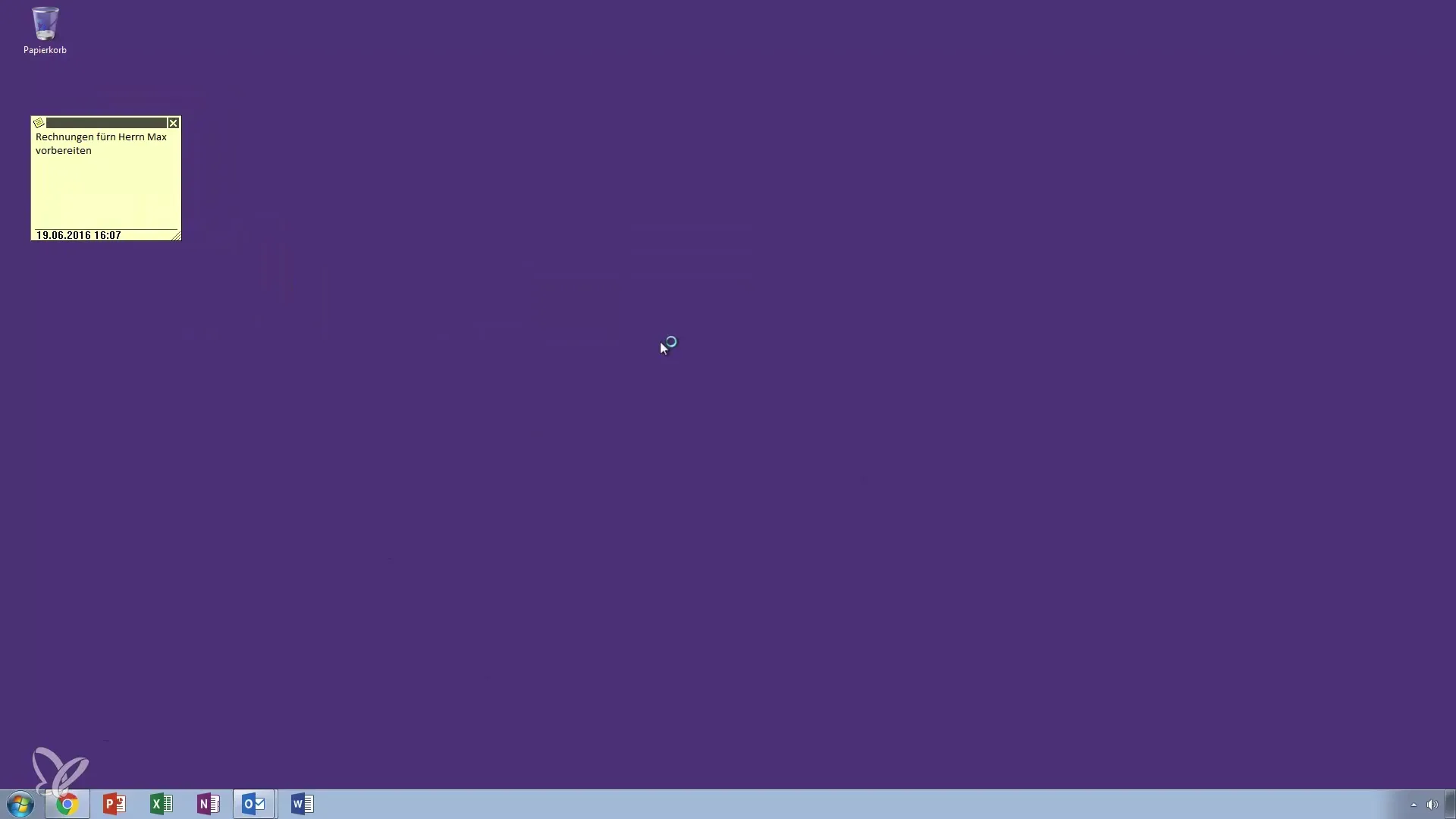
Quinto passo: Organizar e deletar notas
Você pode organizar suas notas facilmente e deletá-las quando necessário. Um clique duplo abre a nota selecionada, que você pode editar ou remover rapidamente. Você só precisa de um clique para remover a nota de sua área de trabalho, sem deletá-la permanentemente. Isso é muito prático se você deseja criar notas rapidamente, sem muito esforço.
sexto passo: Usar notas como uma lista de tarefas
Embora a função de notas adesivas não ofereça tantas opções quanto uma lista de tarefas completa, você ainda pode usá-la de forma criativa. Por exemplo, você pode anotar tarefas curtas como “Escrever proposta” ou “Fazer compras”. Essa função é especialmente útil para documentar tarefas espontâneas, sem precisar manter longas listas.
Resumo – Notas como Post-its no Outlook: Seja seu próprio herói do escritório
Com a função de notas adesivas do Outlook, você pode organizar seu trabalho melhor e gerenciar suas notas de forma eficiente. Você pode registrar informações importantes facilmente e deixar para trás a papelada física. Utilize essa função prática para descomplicar seu dia a dia no escritório.
Perguntas frequentes
Como posso acessar a função de notas adesivas no Outlook?Você pode acessar a função de notas adesivas pelos três pontinhos no canto inferior esquerdo da janela do Outlook.
Como crio uma nova nota?Clique em “Nova nota” e insira seu texto na janela que aparece.
Posso editar minhas notas mais tarde?Sim, ao clicar duas vezes na nota, você pode editá-la ou destacá-la.
Por quanto tempo uma nota permanece visível?A nota permanece visível em segundo plano enquanto você trabalha em outras tarefas, até que você a feche.
Posso usar notas como uma lista de tarefas?Sim, você pode usar notas para registrar tarefas curtas ou afazeres, semelhante a uma lista de tarefas.

